Möchten Sie ein WordPress-Kontaktformular auf Ihrer Website einrichten?
Die Verwendung eines Kontaktformulars auf Ihrer Website ist der einfachste Weg für Ihre Kunden, mit Ihnen in Kontakt zu treten. Außerdem können Sie damit E-Mail-Adressen und Leads sammeln, damit Sie Ihre E-Mail-Liste erweitern können.
In diesem Tutorial zeigen wir Ihnen, wie Sie ganz einfach ein WordPress-Kontaktformular erstellen können.
Erstellen Sie jetzt Ihr WordPress-Formular
In diesem Artikel
- Schritt 1: WPForms installieren
- Schritt 2: Wählen Sie die Vorlage für ein einfaches Kontakt-Formular
- Schritt 3: Anpassen Ihres ersten Kontaktformulars
- Schritt 4: Prüfen Sie die Einstellungen für die Benachrichtigung bei Kontaktformulare
- Schritt 4: Binden Sie Ihr einfaches Kontaktformular in eine WordPress-Seite ein
- FAQs über einfache Kontaktformulare
Wie man ein WordPress-Kontaktformular erstellt
Um zu beweisen, wie einfach es ist, WPForms zu verwenden, um ein Kontaktformular in WordPress zu erstellen, haben wir die WPForms Challenge gemacht.
Dieser unterhaltsame und benutzerfreundliche Einrichtungsassistent führt Sie durch alles, was Sie tun müssen, um Ihr erstes Formular zu erstellen. Sie haben 5 Minuten Zeit, um es auszufüllen. Aber wir glauben, dass Sie sogar noch schneller ein fertiges Formular haben werden.
Die WPForms-Herausforderung ist nur zum Spaß, und sie erscheint nur, wenn Sie zum ersten Mal ein Formular erstellen.
Wenn du Elementor verwendest, solltest du dir vielleicht diese alternative Anleitung zur Erstellung eines Elementor-Kontaktformulars mit WPForms ansehen.
Bereit zum Start? Fangen wir an!
Schritt 1: WPForms installieren
Als Erstes müssen Sie das WPForms-Plugin installieren und aktivieren. WPForms wird als das beste WordPress-Formular-Plugin bewertet und ist die ideale Lösung für die Erstellung von Kontaktformularen.
Weitere Einzelheiten finden Sie in dieser Schritt-für-Schritt-Anleitung für die Installation eines Plugins in WordPress.
Nach der Aktivierung zeigt Ihnen der WPForms Setup Wizard die Option an, die WPForms Challenge zu absolvieren. Wenn Sie mit dieser Herausforderung fertig sind, haben Sie Ihr erstes Formular fertig und können eine Kontaktseite in WordPress erstellen.
Klicken Sie auf Start the WPForms Challenge, um zu beginnen.
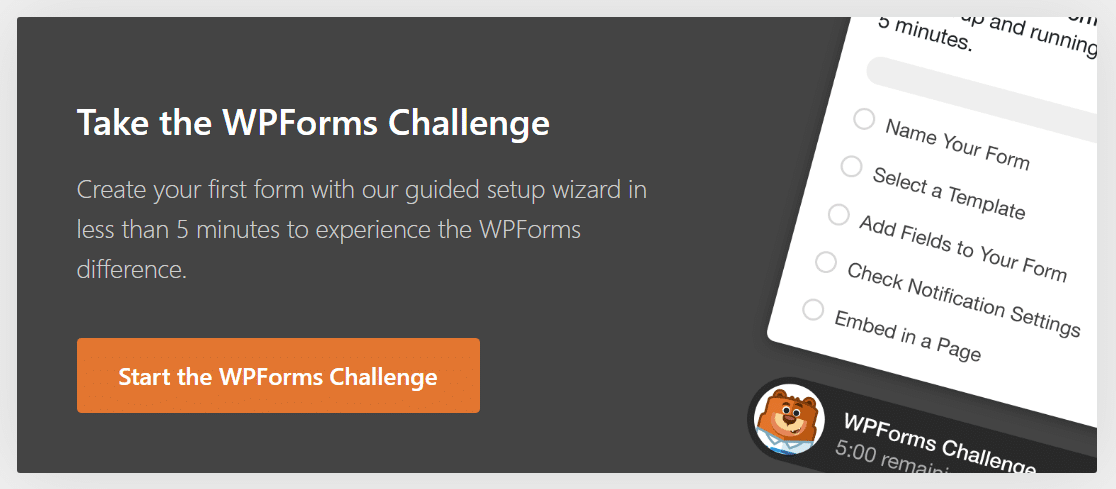
Schritt 2: Wählen Sie die Vorlage für ein einfaches Kontakt-Formular
Nachdem Sie auf "Start the WPForms Challenge" geklickt haben, werden Sie zum Einrichtungsbildschirm des Formulars weitergeleitet. Hier können Sie Ihrem Formular einen Namen geben und aus mehr als 2.000 Formularvorlagen auswählen, um loszulegen. Es gibt Vorlagen für Kundenservice, Marketing und verschiedene andere Geschäftsfunktionen sowie Non-Profit-Organisationen.
Klicken Sie auf Los geht's, um fortzufahren.
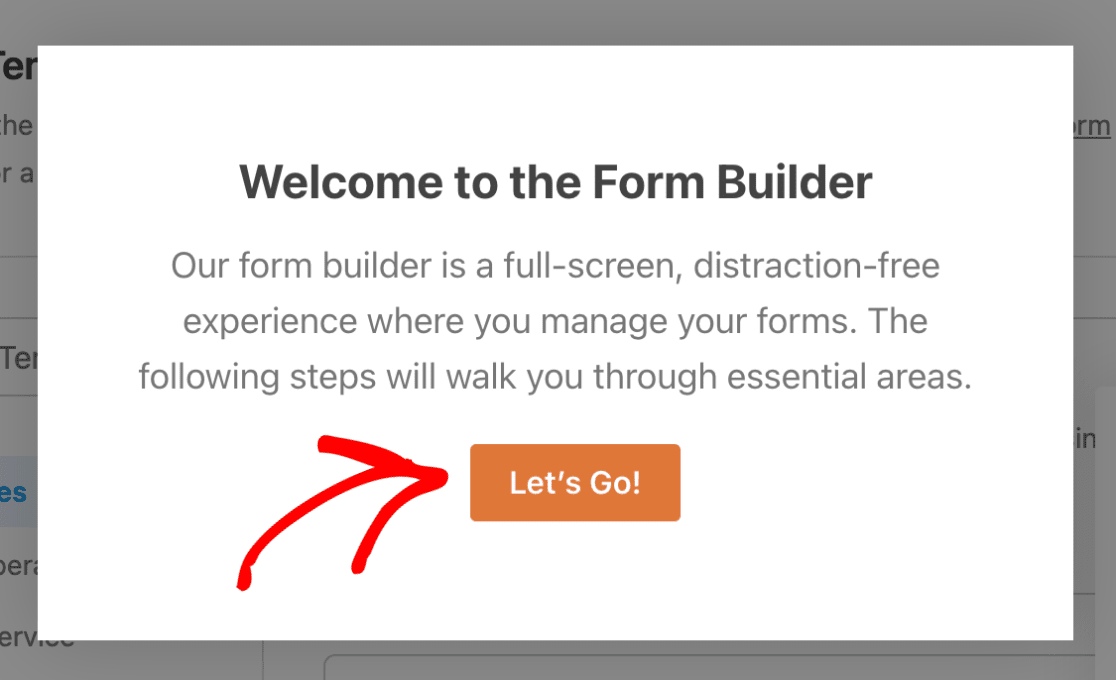
Der erste Schritt der Herausforderung besteht darin, Ihr Formular zu benennen. Geben Sie hier einen Namen ein und klicken Sie auf "Fertig", um zum nächsten Schritt zu gelangen.
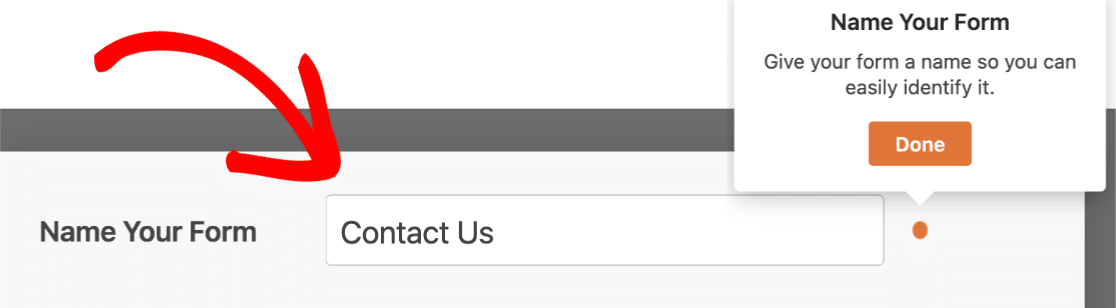
Während Sie das Formular erstellen, wird der Timer heruntergezählt.
Als Nächstes können Sie eine vorgefertigte Vorlage auswählen oder die leere Vorlage verwenden, wenn Sie Ihr Formular von Grund auf neu erstellen möchten.
Da wir ein Kontaktformular erstellen wollen, wählen wir die Vorlage Einfaches Kontaktformular.
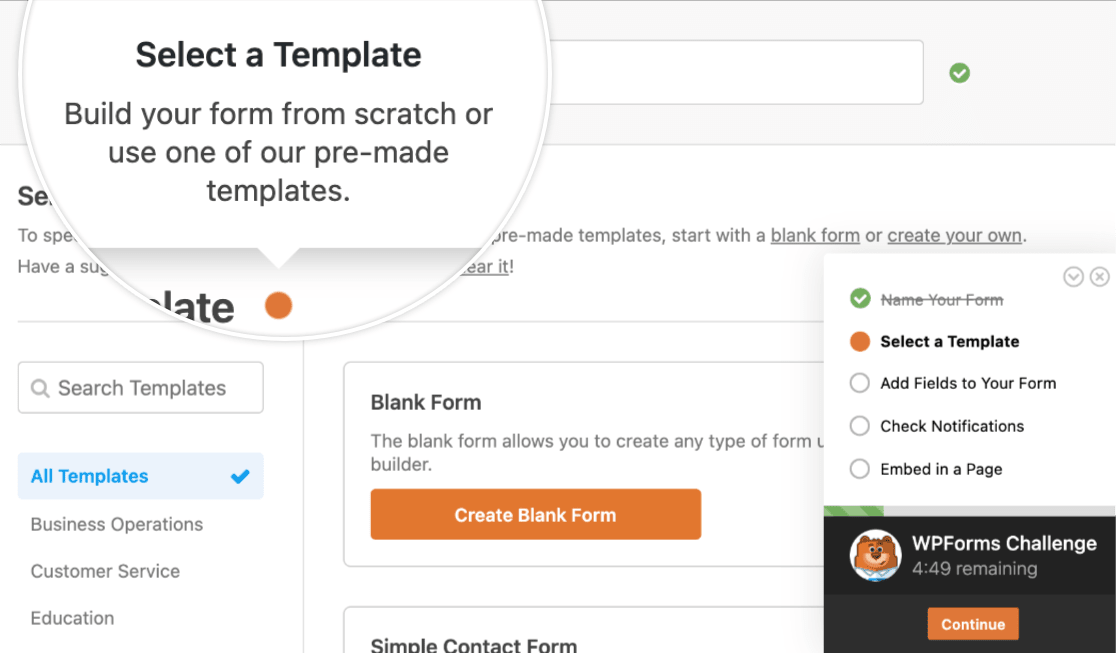
Sobald Sie auf die Vorlage, die Sie benötigen, klicken, wird WPForms Sie auf das Formular-Builder-Bildschirm, wo Sie eine grundlegende Kontakt-Formular-Vorlage geladen und bereit für Sie zu finden.
Hier können Sie Ihr Kontaktformular anpassen, indem Sie der Vorlage neue Felder hinzufügen, bestehende Felder entfernen oder deren Einstellungen ändern.
Schritt 3: Anpassen Ihres ersten Kontaktformulars
Sobald Sie sich im Formularersteller befinden, wird eine Popup-Meldung angezeigt, die Sie über den nächsten Schritt informiert:
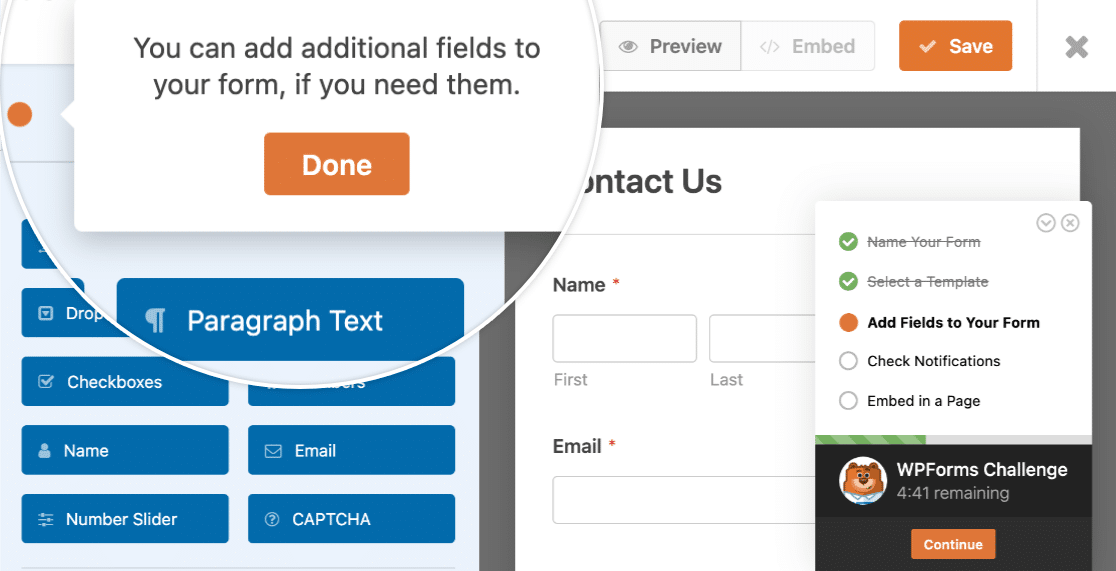
Das Anpassen von Formularfeldern in WordPress ist mit dem WPForms Drag-and-Drop-Formular-Builder wirklich einfach.
Sie können neue Felder zu Ihrem Kontaktformular hinzufügen, indem Sie sie aus dem linken Bereich in den rechten Bereich ziehen.

Klicken Sie dann auf das Feld, um Änderungen vorzunehmen. Sie können die Reihenfolge eines Feldes in Ihrem Formular ändern, indem Sie es verschieben.
Sehen Sie sich diese Beispiele für Kontaktseiten an, um Ideen für Ihr eigenes Formular zu bekommen.
Es ist ratsam, Ihr Kontaktformular so einfach wie möglich zu halten. Es steht Ihnen jedoch frei, bei Bedarf zusätzliche Felder einzufügen. So können Sie beispielsweise ein Feld für die Anrede in Ihr Formular einfügen sowie erweiterte Optionen wie bedingte Logik, Datei-Upload-Felder, Zahlungsfelder (PayPal, Stripe und mehr), Kontrollkästchen und viele andere zusätzliche Funktionen, die in der Pro-Version verfügbar sind.
Wenn Sie mit dem Anpassen Ihres Formulars fertig sind, klicken Sie auf Fertig.
Schritt 4: Prüfen Sie die Einstellungen für die Benachrichtigung bei Kontaktformulare
Der nächste Schritt in der WPForms Challenge beschäftigt sich mit den Benachrichtigungseinstellungen Ihres Formulars.
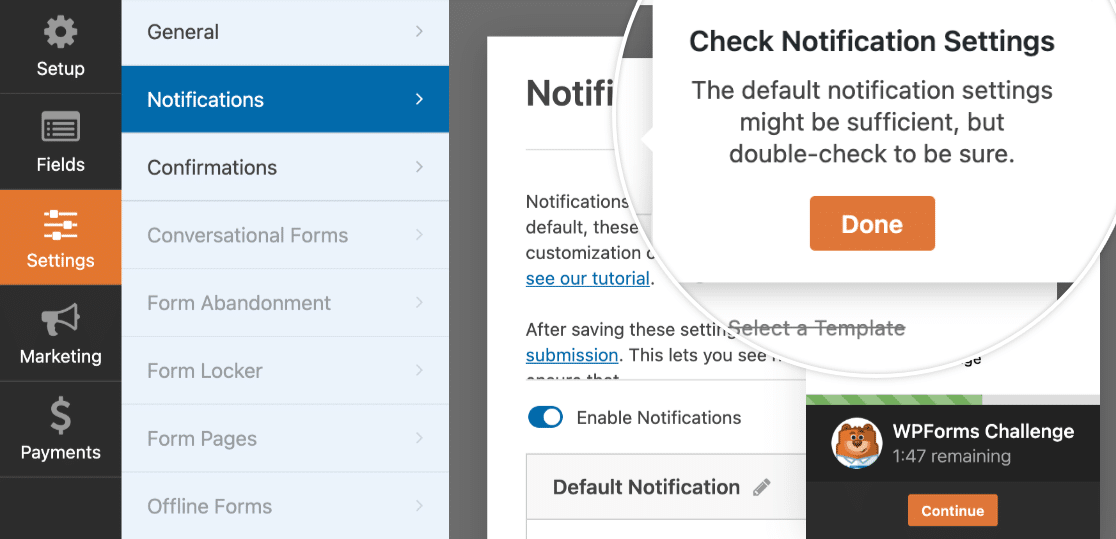
Formularbenachrichtigungen sind in WPForms standardmäßig für jedes von Ihnen erstellte Formular aktiviert. Diese sind so eingestellt, dass sie an die E-Mail-Adresse des Administrators gesendet werden und alle Details zu jedem Eintrag enthalten, sobald dieser eingereicht wird.
Was aber, wenn Sie auch E-Mail-Benachrichtigungen an die Person senden möchten, die das Formular abschickt?
Das ist leicht zu bewerkstelligen. In WPForms, können Sie mehrere Formular-Benachrichtigungen erstellen und senden Sie sie an verschiedene Mitglieder Ihres Teams sowie Ihre Kunden auf Formular Vorlage.
Wenn Sie darüber hinaus das Branding Ihrer E-Mails konsistent halten möchten, können Sie in dieser Anleitung nachlesen, wie Sie Ihrer E-Mail-Vorlage eine benutzerdefinierte Kopfzeile hinzufügen.

Wenn die Benachrichtigungen für Ihr Formular richtig konfiguriert sind, klicken Sie auf Fertig.
Schritt 4: Binden Sie Ihr einfaches Kontaktformular in eine WordPress-Seite ein
Jetzt können Sie eine Kontaktseite in Ihre WordPress-Website einfügen. Die Einbettungsfunktion ist sehr anfängerfreundlich, da sie keine direkte Verwendung von Shortcodes erfordert.
Klicken Sie auf die Schaltfläche Einbetten am oberen Rand des Formularerstellers, um zu beginnen.

Sie können auf Vorhandene Seite auswählen oder auf Neue Seite erstellen klicken. Lassen Sie uns hier eine neue Seite erstellen.
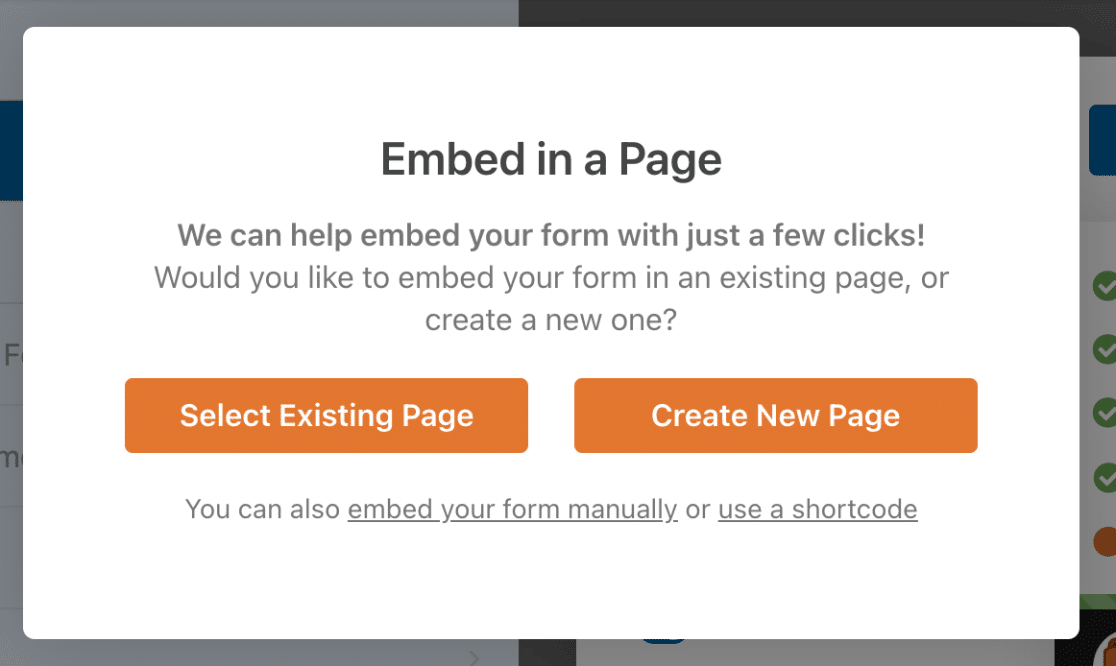
Nun müssen Sie einen Namen für Ihre Seite eingeben. Wir haben unsere Seite Kontakt genannt:
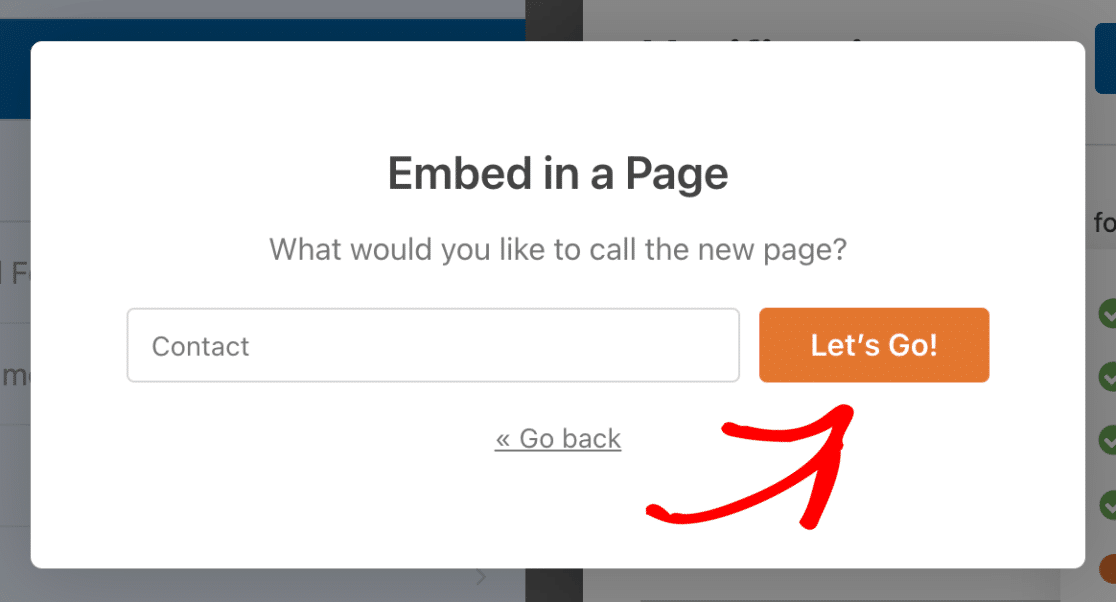
Jetzt platziert WPForms Ihr Formular direkt auf der Seite. Hier können Sie auch Ihre Formularfelder, Beschriftungen und Übermittlungsschaltflächen mit einfachen Farbauswahlen und Stileinstellungen gestalten. Weitere Einzelheiten finden Sie in unserem Leitfaden zur Gestaltung von Kontaktformularen.
Vergessen Sie nur nicht, dass Sie auf Veröffentlichen klicken müssen, damit Ihr Formular auf Ihrer Website veröffentlicht wird.
Und schon sind Sie fertig! Unten rechts sehen Sie, wie lange es gedauert hat, Ihr Formular zu erstellen:
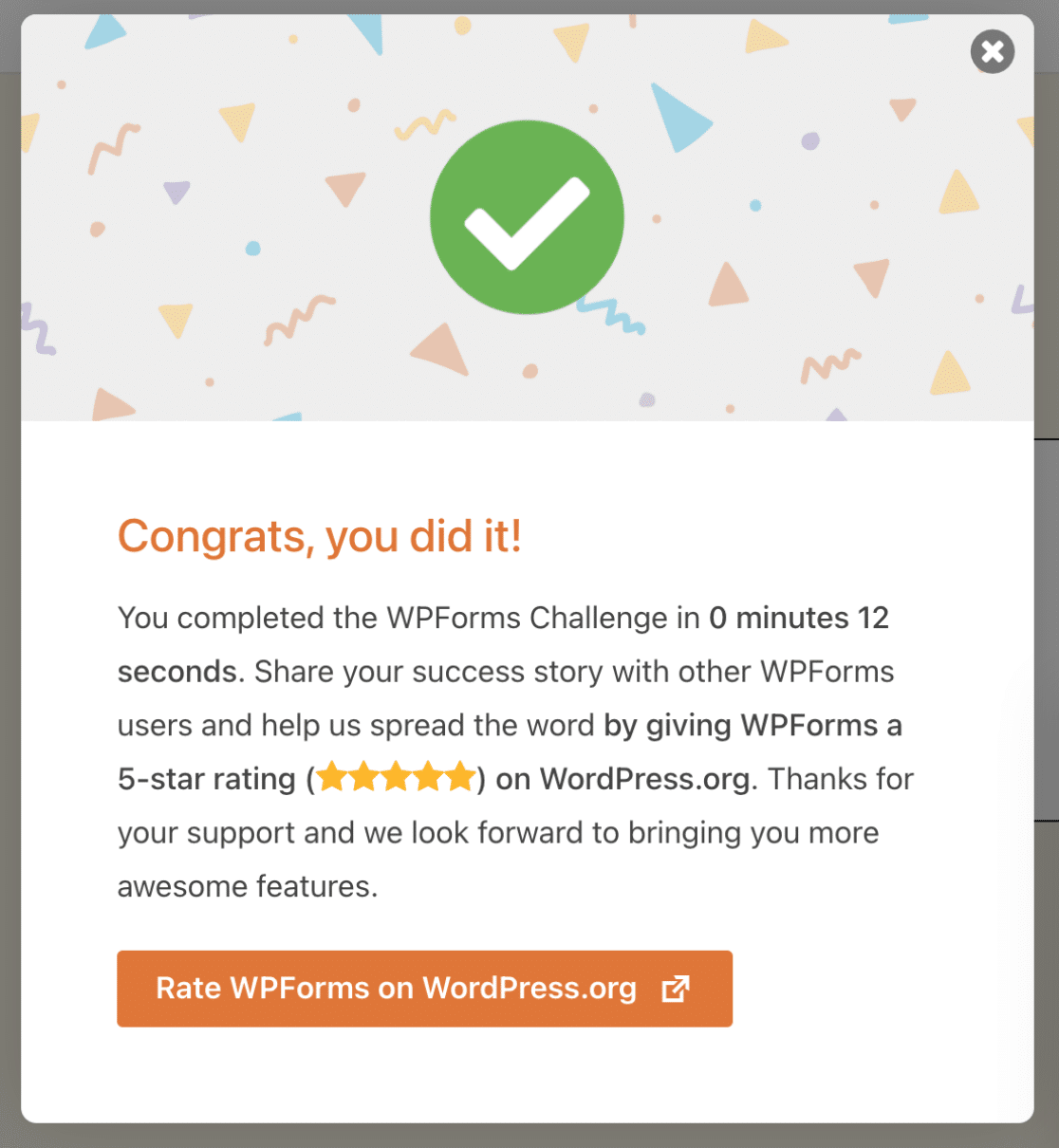
Sie können Ihr Kontaktformular auch in der Seitenleiste Ihrer Website einbetten.
Und da haben Sie es! Sie wissen jetzt, wie Sie ein einfaches WordPress-Kontaktformular erstellen können.
FAQs über einfache Kontaktformulare
Werfen Sie einen Blick auf die häufig gestellten Fragen unten für weitere Informationen über einfache Kontaktformulare in WordPress.
Was ist der Vorteil eines Kontaktformulars in WordPress?
Ein Kontaktformular auf Ihrer Website bietet Ihren Besuchern eine einfache und sichere Möglichkeit, Fragen, Beschwerden, Vorschläge oder Feedback zu senden.
Außerdem hilft Ihnen das Hinzufügen eines Kontaktformulars zu Ihrer WordPress-Website bei folgenden Punkten:
- Effiziente Kommunikation - Kontaktformulare sind eine gute Möglichkeit, Ihren Lesern eine schnelle Kommunikation mit Ihnen zu ermöglichen.
- Sicherheit - Sie schützen Ihre E-Mail-Adresse vor Spammern. Da Ihr Kontaktformular Ihre E-Mail-Adresse nicht anzeigt, können Spammer sie nicht stehlen und sie in Junk-Mail-Listen eintragen.
- Organisation - Mit einem Kontaktformular können Sie eine Verbindung zu Ihrem E-Mail-Marketingdienst herstellen, um das Marketing zu automatisieren oder Ihr Formular mit Google Sheets zu verbinden, um Einträge in einem Arbeitsblatt zu speichern.
Gibt es in WordPress eine eingebaute Funktion für Kontaktformulare?
Nein, WordPress.org verfügt nicht über eine integrierte Kontaktformularfunktion. Sie benötigen ein Plugin wie WPForms, um Ihr Kontaktformular zu erstellen. Die Installation von WPForms ist ein schneller und unkomplizierter Prozess, und Sie müssen nicht einmal eine kostenpflichtige Lizenz erwerben, um mit einem einfachen Kontaktformular zu beginnen.
Welche Felder sollten in einem Kontaktformular unbedingt enthalten sein?
Ein Kontaktformular sollte so einfach wie möglich gehalten werden und nur aus den wichtigsten Feldern wie Name, E-Mail und Nachricht bestehen. Die WPForms Simple Contact Form-Vorlage enthält diese Felder, so dass Sie nichts manuell ändern müssen, wenn Sie ein gut optimiertes und einfaches Kontaktformular verwenden möchten.
Ist es möglich, Eingaben in Kontaktformulare zu verfolgen und zu verwalten?
Aber sicher! Die meisten WordPress-Formular-Plugins fügen ein Dashboard zu Ihrer WordPress-Website hinzu, in dem Sie alle Eingaben für Ihre Kontaktformulare anzeigen, verfolgen und verwalten können. In der kostenlosen Version von WPForms werden Sie jedes Mal per E-Mail benachrichtigt, wenn eine neue Anmeldung erfolgt. Sie können auch alle Eingaben auf Ihrer Website speichern, indem Sie auf WPForms Pro upgraden.
Wie kann ich die Daten eines Kontaktformulars sichern und exportieren, um sie aufzubewahren?
Eine der besten Möglichkeiten, eine externe Sicherung der Daten Ihres Kontaktformulars aufzubewahren, ist die Integration Ihres Formulars mit einer Tabellenkalkulation wie Google Sheets. WPForms Pro bietet eine native Integration, die es Ihnen ermöglicht, jedes WordPress-Formular mit Google Sheets zu verbinden, so dass die Daten, die Sie sammeln, automatisch zu Ihrer Kalkulationstabelle hinzugefügt werden. Dies hat auch den Vorteil, dass die Daten jedes Mal aktualisiert werden, wenn eine neue Eingabe gemacht wird.
Sie können die Daten Ihres Kontaktformulars auch manuell mit WPForms exportieren, allerdings nur bis zu dem Zeitpunkt, an dem Sie den Export durchführen. Für ein kontinuierliches Backup empfehlen wir, Ihr Formular in Google Sheets zu integrieren.
Nächster Schritt: Blockieren Sie Kontakt-Formular-Spam
WPForms kommt mit einer Reihe von Spam-Schutz-Tools, um Spam auf Ihrer Website zu stoppen. In der Tat, WPForms Lite selbst ist ein ausgezeichnetes kostenloses Kontaktformular Plugin mit Captcha-Optionen wie reCAPTCHA v2 und v3.
Wenn Sie ein längeres Formular erstellen möchten, sollten Sie darüber nachdenken, ein mehrstufiges Formular in WordPress zu erstellen, um Ermüdungserscheinungen vorzubeugen und die Benutzer zu ermutigen, Ihre Formulare zu Ende auszufüllen.
Vielleicht möchten Sie auch diese clevere Web-Formular Hacks zu entsperren versteckte Kundendaten mit dem WPForms Hidden Feld.
Erstellen Sie jetzt Ihr WordPress-Formular
Sind Sie bereit, Ihr Formular zu erstellen? Starten Sie noch heute mit dem einfachsten WordPress-Formularerstellungs-Plugin. WPForms Pro enthält viele leistungsstarke Funktionen und kostenlose Vorlagen und bietet eine 14-tägige Geld-zurück-Garantie.
Wenn dieser Artikel Ihnen geholfen hat, folgen Sie uns bitte auf Facebook und Twitter für weitere kostenlose WordPress-Tutorials und -Anleitungen.

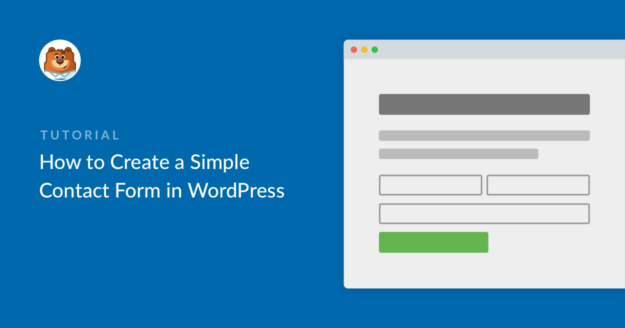


Hallo, ich bin auf der Suche nach einem Formular wie diesem
[URL Entfernt]
Bitte klicken Sie auf die Schaltfläche "Kontaktieren Sie uns zu diesem Produkt" und wir werden ein Formular finden können.
In diesem Formular können wir den Produktnamen und die Produkt-URL sehen, und ich bin sicher, dass sie auch an die Administrator-E-Mail gesendet werden.
Können Sie das tun?
Bitte zeigen Sie meinen Kommentar nicht an, eine Antwort per E-Mail wäre gut. Danke.
Hallo Bill - Ich hatte bereits auf Ihren vorherigen Kommentar geantwortet, als ich diesen überprüfte, aber ich hatte die URLs bereits aus dieser Nachricht entfernt, falls Sie deshalb den Kommentar nicht veröffentlichen wollten. Bitte lassen Sie es mich wissen, wenn das hilft, oder wenn Sie möchten, dass ich Ihre Kommentare entferne, kann ich das tun.
Danke 🙂 .
Ich habe eine E-Mail erhalten, die besagt, dass ich Leute habe, die mein einfaches Kontaktformular ausgefüllt haben, aber ich weiß nicht, wo ich die Einträge sehen kann. Bitte helfen Sie!
Hallo Annie - Wenn Sie auf einer kostenpflichtigen Version von WPForms sind, können Sie gehen Einträge Abschnitt in der WordPress-Dashboard, und hier können Sie die Einträge zu sehen. Bitte folgen Sie dieser detaillierten Anleitung zum Anzeigen von Einträgen in WPForms.
Ich hoffe, das hilft!
Hallo Bill - Gute Frage! Ja, so etwas kann mit WPForms erreicht werden. Zunächst müssen Sie unsere dynamische Feldbelegungsmethode verwenden, bei der Sie die Produkt-URL, den Namen usw. übergeben können, um einige Felder im Formular automatisch zu füllen. Um das Formular in einem Popup zu öffnen, können Sie diesem Tutorial folgen
Für weitere Fragen zu diesem Thema würde ich vorschlagen, unser Support-Team zu kontaktieren. Wenn Sie eine WPForms-Lizenz haben, haben Sie Zugang zu unserem E-Mail-Support, so senden Sie bitte ein Support-Ticket. Andernfalls bieten wir begrenzte kostenlose Unterstützung in der WPForms Lite WordPress.org Support-Forum.
Danke 🙂 .
Kann ich dies verwenden, obwohl ich ein kostenloses Wordpress-Konto habe (ich kann keine Plugins verwenden, es sei denn, ich rüste auf Business um, und das kann ich im Moment nicht tun)
Hey Nicole- Sie benötigen ein Upgrade Ihres WordPress-Kontos auf Business, da das WPForms Plugin eine Installation erfordert.
Ich hoffe, das hilft! Danke! 🙂
Ich benutze das Formular, ich habe meine E-Mail-Benachrichtigung gegeben, aber immer noch, wenn das Formular eingereicht wird, erhalte ich keine E-Mail über die Formulardaten,
Hallo Rakshith - Es tut mir leid, dass Sie ein Problem mit der E-Mail-Zustellung haben! Um dieses Problem zu beheben, überprüfen Sie bitte, ob die Einstellungen für die Formularbenachrichtigung korrekt eingerichtet sind. Wenn sie korrekt sind, liegt das Problem wahrscheinlich daran, dass die E-Mails, die von Ihrer Website gesendet werden, nicht authentifiziert sind. In diesem Fall müssen Sie ein SMTP-Plugin auf Ihrer Website konfigurieren, damit die E-Mails als authentifiziert gesendet werden.
Wenn Sie weitere Hilfe benötigen, können Sie sich gerne an unser Support-Team wenden. Wenn Sie eine WPForms-Lizenz haben, haben Sie Zugang zu unserem E-Mail-Support, so senden Sie bitte ein Support-Ticket.
Andernfalls bieten wir begrenzten kostenlosen Support im WPForms Lite WordPress.org Support-Forum.
Ich hoffe, das hilft!
Hallo WP,
vielen Dank für die Hilfe. Ich habe mein KONTAKT-Formular eingerichtet, und wenn ich es auf der Website teste, wird es gesendet und sagt DANKE FÜR DIE EMAIL. Aber ich erhalte die E-Mail nicht die E-Mail-Benachrichtigung an die E-Mail-Adresse, die ich in das Feld SEND TO EMAIL ADDRESS oben in den Einstellungen für Benachrichtigungen eingegeben habe.
Haben Sie eine Idee, wie ich das Problem lösen kann? Danke
Andreas
Hallo Andres- Wir helfen gerne 🙂
Wenn Sie die Gelegenheit haben, lesen Sie bitte diesen Leitfaden zur Fehlerbehebung bei E-Mail-Benachrichtigungen
Ich hoffe, das hilft Ihnen weiter! Wenn Sie Fragen haben, können Sie sich gerne mit unserem Team in Verbindung setzen.
Danke, und einen schönen Tag noch 🙂
Hallo, wie kann ich das Kontaktformular zu einer Schaltfläche hinzufügen?
Ich habe den Shortcode in die URL der Schaltfläche kopiert, aber er wird blockiert, wenn er angeklickt wird... Ich möchte das Formular entweder als Pop-up hinzufügen oder es auf derselben Seite wie die Schaltfläche erscheinen lassen, ohne eine neue Seite zu erstellen oder ein Pop-up-Plugin zu verwenden, wie kann ich vorgehen?
Danke
Hallo Danny- Es tut mir leid für die Verwirrung! Wir verfügen nicht über eine Funktion zur Anzeige des Formulars, wie Sie es erwähnt haben. Die nächstliegende Option, die ich vorschlagen könnte, ist die Einbettung des Formulars auf einer Seite oder die Erstellung eines Popup-Formulars (unsere Kunden haben positives Feedback zu dieser Integration gegeben, wie in diesem Artikel gezeigt).
Ich hoffe, das hilft Ihnen! Wenn Sie Fragen haben, können Sie sich gerne mit unserem Team in Verbindung setzen.
Danke! 🙂
Kann ich mit der kostenlosen Version von wpform eine E-Mail an meinen wpform-Kontakt senden. Und kann ich ein Verkaufsformular erstellen, um Kunden/Besucher über neue Updates in meinem Blog und Shop zu informieren?
Hallo Danny, es tut mir leid, dass ich nicht sicher bin, ob ich Ihnen ganz folgen kann.
Unser Plugin verfügt über eine Benachrichtigungsfunktion, die automatisch E-Mails an Ihre Benutzer sendet, die ein Formular erfolgreich abgeschickt haben. Details dazu finden Sie in diesem Artikel.
Mit unserem Plugin können Sie sicherlich jede Art von Formular erstellen, die Sie sich wünschen. Mit dem Formularersteller können Sie individuelle Formulare von Grund auf und nach Ihren eigenen Anforderungen erstellen. Sie sind nicht auf ein vorgefertigtes Formular angewiesen. Formulare sind jedoch in der Regel zum Sammeln von Informationen gedacht und nicht so sehr zum Teilen. Könnten Sie sich bitte mit uns in Verbindung setzen und uns mitteilen, was Sie mit einem Verkaufsformular meinen, um Kunden und Besucher über Aktualisierungen in Ihrem Blog und auf Ihrer Website zu informieren?
Danke!
Hallo zusammen,
Ich bin in der Lage, ein WP From zu meiner Wordpress-Seite hinzuzufügen, und wenn ich eingeloggt bin, kann ich das Formular abschicken und erhalte eine Benachrichtigung per E-Mail.
Das Kontaktformular funktioniert jedoch NICHT, wenn ich mich von Wordpress abmelde, da ich eine Fehlermeldung erhalte, wenn ich versuche, mein Kontaktformular zu übermitteln.
Kann mir bitte jemand helfen, was ich als nächstes tun kann?
Danke!
Sophie
Hallo Sophia, - Es tut uns leid, dass es zu Problemen gekommen ist. Um sicherzustellen, dass wir Ihre Frage so gründlich wie möglich beantworten können, bitten wir Sie, sich mit unserem Team in Verbindung zu setzen und uns einige zusätzliche Details zu Ihrem Problem mitzuteilen.
Wenn Sie eine WPForms-Lizenz haben, haben Sie Zugang zu unserer E-Mail-Support, so senden Sie bitte ein Support-Ticket. Andernfalls bieten wir begrenzte kostenlose Unterstützung in der WPForms Lite WordPress.org Support-Forum.
Danke.
Hallo, wir möchten ein Formular für AGBs erstellen, dessen Haupttext einige der Wörter als URL-Link zu einer zusätzlichen Seite mit allgemeinen AGBs enthalten soll. Wenn wir die Lite-Version erwerben, können wir dann eine URL in den Wortlaut der AGB einbetten, oder ist das nicht möglich? Ich möchte sicherstellen, dass wir das, was wir erreichen wollen, tun können, bevor wir die Basic Lite Version kaufen. Vielen Dank!
Hallo Janice - Um sicherzustellen, dass wir Ihre Frage so gründlich wie möglich beantworten und jegliche Verwirrung vermeiden, erlauben Sie uns bitte, Ihnen über unsere E-Mail zu antworten.
Danke.
Hallo, als ich das Kontaktformular getestet habe, das ich erstellt habe, steht dies in der E-Mail:
"Neuer Eintrag: Einfaches Kontakt-Formular"
Wie kann ich das ändern?
Danke
Hey Michael - Klar, du kannst es auf jeden Fall ändern, indem du deine gewünschten Texte in der E-Mail-Betreffzeile unter der Benachrichtigung hinzufügst.
Ich hoffe, das hilft. Danke 🙂
Ich kaufe professionelle E-Mail und verwende sie für wpform, aber ich erhalte keine E-Mail. Ich habe eine cpanel E-Mail erstellt und smtp eingerichtet. Diese cpanel E-Mail empfängt E-Mails, aber ich möchte meine professionelle E-Mail für das Kontaktformular verwenden. Gibt es eine Möglichkeit, smtp für die professionelle E-Mail einzurichten oder einen anderen Schritt, um dieses Problem zu lösen?
Hallo Uroosa - Wenn Sie die Möglichkeit haben, schicken Sie uns bitte eine Nachricht mit weiteren Details zu Ihrem Problem, damit wir Ihnen weiterhelfen können.
Wenn Sie eine WPForms-Lizenz haben, haben Sie Zugang zu unserem E-Mail-Support, so senden Sie bitte ein Support-Ticket.
Andernfalls bieten wir begrenzten kostenlosen Support im WPForms Lite WordPress.org Support-Forum.
Danke 🙂 .